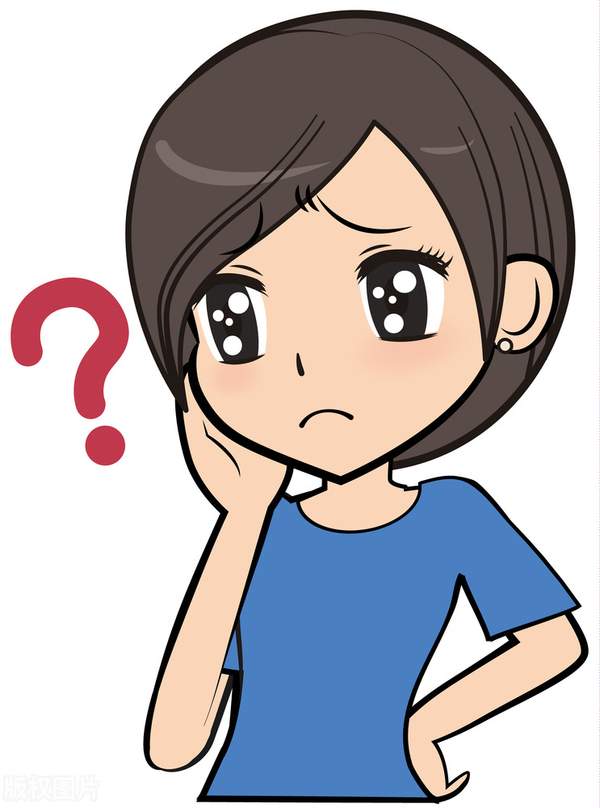今日头条发文怎么排版(今日头条如何排版)
在头条上写文章,你是否遇到写完文章之后,怎么字体这么小?怎么密密麻麻的都是字?如何调整设置呢?
今天偶然刷到一个条友的原创文章,内容很吸引人,但是,就是字体特别小,然后我坚持看完了,看到条友自己评论说怎么字体这么小,怎么调整字体?我就顺手用手机端截图标记,在他的评论下面回复他了。
我由于自己本身工作是和计算机密切相关,所以文档处理,简单的编辑排版还是知道的,今天碰到的这个情况,我才意识到,也许很多条友对电脑的操作不熟悉,都不知道怎么样才可以排版设置。基于这个想法,我决定写今天这篇文章,希望可以帮助在头条写作的朋友们,找到头条文章排版设置格式的入口,可以排版更加优美,文章更加吸引人读完、读下去。
电脑端写文章
我个人比较喜欢在电脑端写作,主要是电脑端键盘打字方便,另外界面也更加宽阔,方便操作,再一个就是鼠标方便定位,想修改哪里就可以修改哪些。特别是写比较长的文章,电脑端效率更高。手机端反而是传图片,写随笔,微头条比较快捷方便。
在头条上写文章首先要打开网址:https://mp.toutiao.com/ ,然后用自己的头条手机端APP扫码就可以正常登录进入头条号作者后台页面了。具体操作步骤看下面的截图:
第一步:输入网址之后,出现二维码;
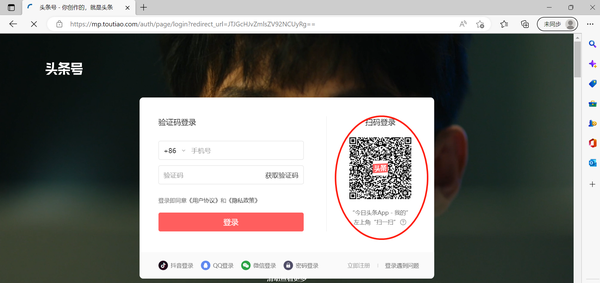
头条号后台登录界面
第二步:拿出手机端,打开今日头条,右下角选择进入“我的”页面,然后点开左上角的那个扫一扫的图标,具体看下图:
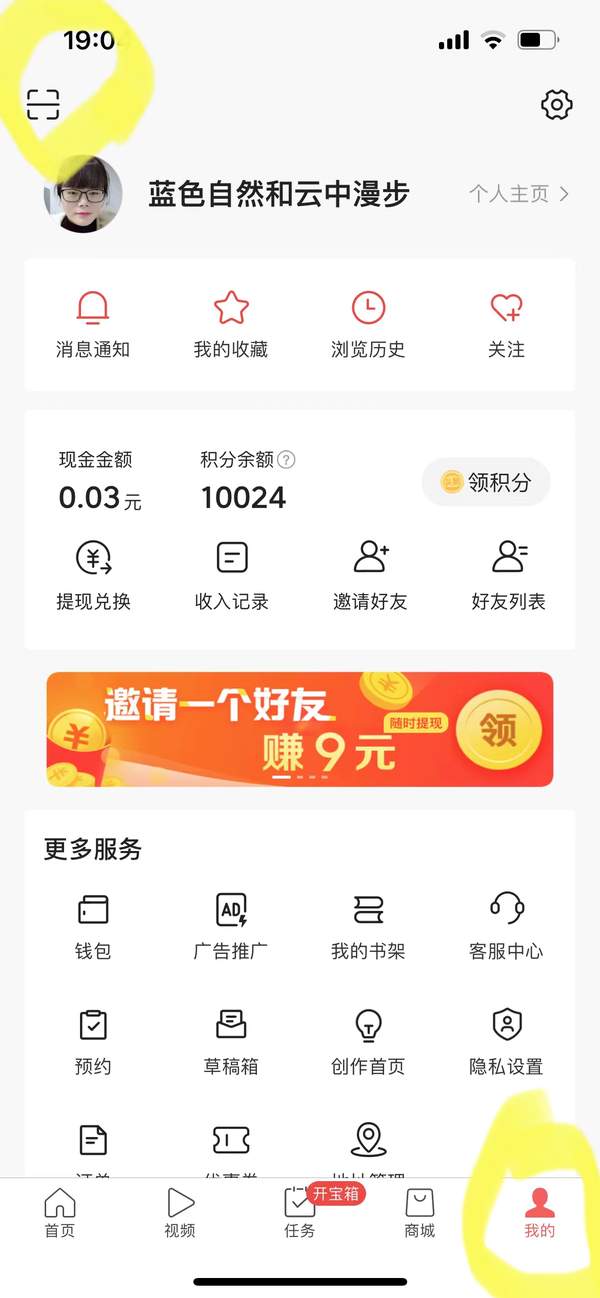
手机端今日头条APP我的--左上角扫一扫按钮
第三步:点扫一扫图标,扫描电脑网页上的二维码;然后,马上手机端今日头条页面就出现如下的确认界面,方框的勾选要勾上,然后确认,电脑端就可以进入到个人的后台页面上了。
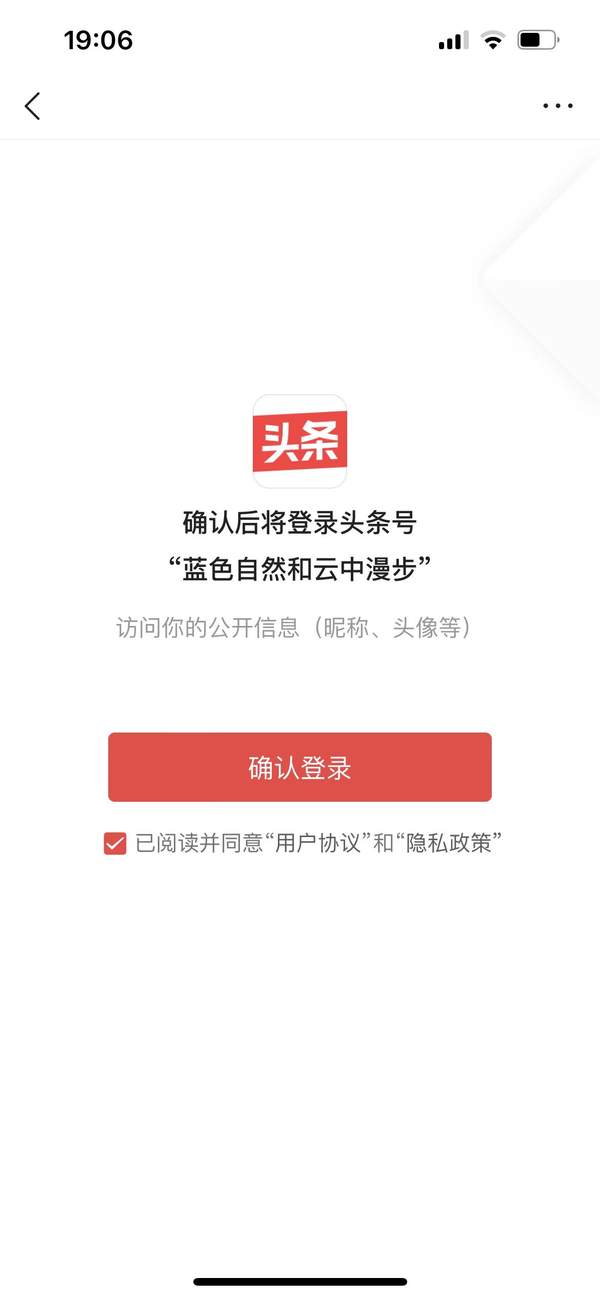
手机端今日头条APP扫一扫之后的确认界面
第四步:在电脑上的个人后台页面上,右上角可以看到自己的图标,确定是自己的账号登录进来了。左边“创作”下面,就是头条各种创作体裁,自己可以选择了。
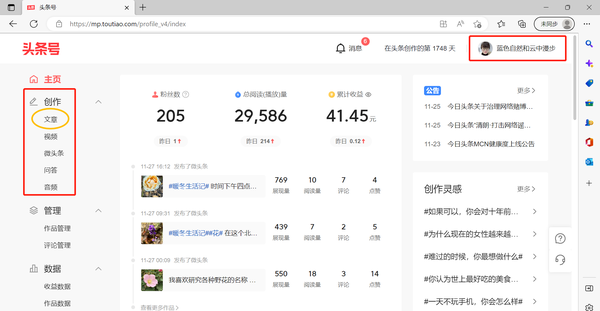
手机端扫码确认之后,进入自己个人主页
1、调整字体大小
写了文章的正文之后,可以在如下图的地方选择不同字号大小;具体操作是:
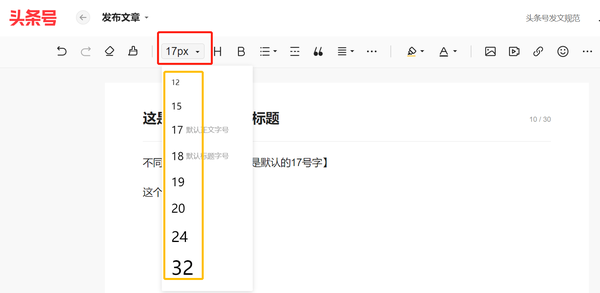
设置字体大小的工具
第一种:鼠标停留在空白区域,首先选择自己要设置的字体大小,然后在输入文字,就是之前设置的字体大小了;
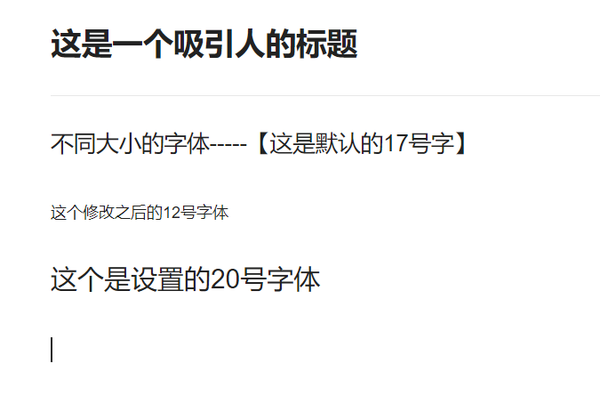
先设置字体大小,再输入文字
第二种:已经输入完成了文字,想要修改字体大小;这个时候,可以用鼠标选中已经输入的文字,然后,再选择合适的字体大小进行修改设置:
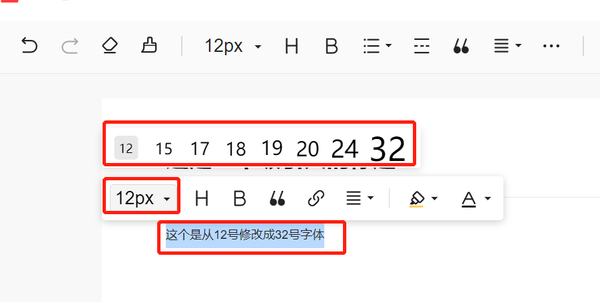
选中已经输入的文字,再设置字体大小
2、字体加粗
第一种:直接输入加粗的文字,这种就是在还没有输入文字的时候,就先把“B”这个按钮点一下,选中状态的B有点灰色的阴影,这个时候,输入的文字直接就是加粗的。
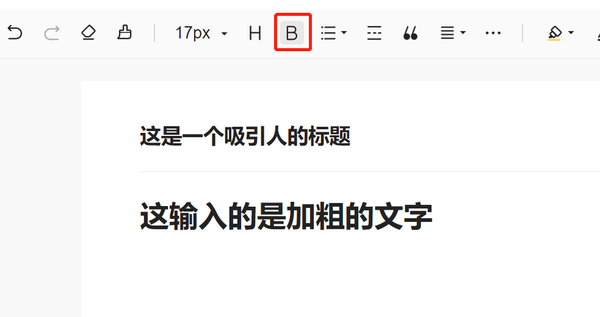
先选中加粗,再输入文字就是加粗的文字了
第二种:文字已经输入完成了,想要设置为加粗的文字。鼠标选中想要加粗的文字部分,再选择“B”这个操作工具,就可以将字体加粗了,操作截图如下:
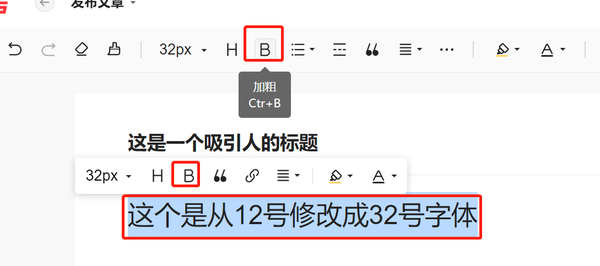
先选中文字,再点B加粗
3、字体设置颜色
第一种:先设置好要输入的字体的颜色,选中工具栏的“A” A下面的颜色就是当前选中的颜色,然后,再输入文字,这样输入的问自己就是之前设置的颜色了。
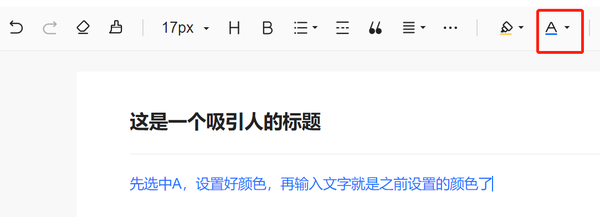
先设置颜色,再输入文字
第二种:已经输入了文字,想要修改文字的颜色,具体操作:将要修改颜色的文字选中,然后点一下工具栏上的A,会弹出各个颜色选择面板,再根据自己的需要选择合适的颜色,这样,之前选中的文字,就变成了新设置的颜色了。
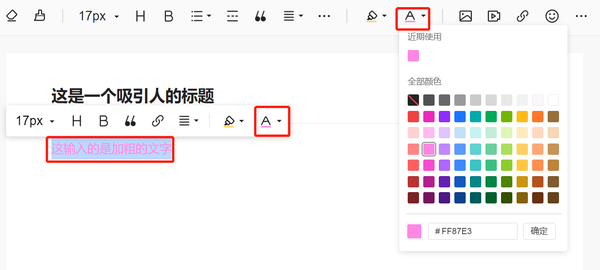
选中想要修改颜色的文字,再设置新的颜色
4、列表
第一种:无序号列表:选中多行文字,然后点击如下图所示的工具栏上的图标,在B后面,有三行横线的就是。然后会弹出“无序列表”和“有序列表”。
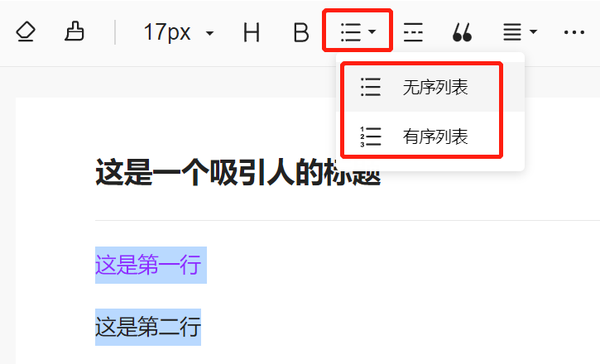
先选中多行文字,再打开列表工具
选择“无序列表”,选择之后,会发现后面就出现一个对勾,表示当前选中的是这个“无序列表”。无序列表的效果如下:就是多行文字,前面会多一个黑点。
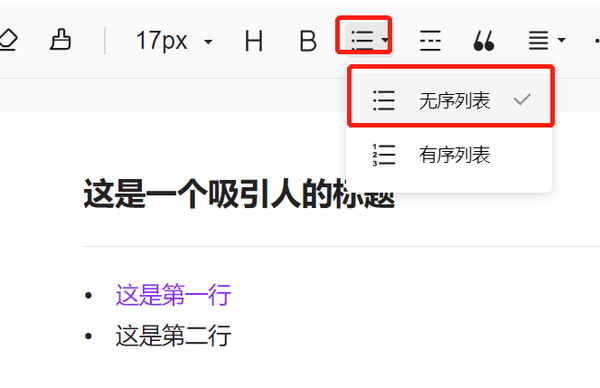
无序列表选中效果
选中无序列表之后,再敲回车键,下一行会默认先出现一个小黑点,后面输入文字,就是表示和前面的是同一个列表。
第二种:有序号列表:选择要做成列表的多行文字,然后打开列表工具,选择“有序列表”,就会发现,多行文字前面自动每一行增加了一个数字。再敲回车键,下一行会自动顺序增加一个数字,表示和前面的是同一个列表上的内容。
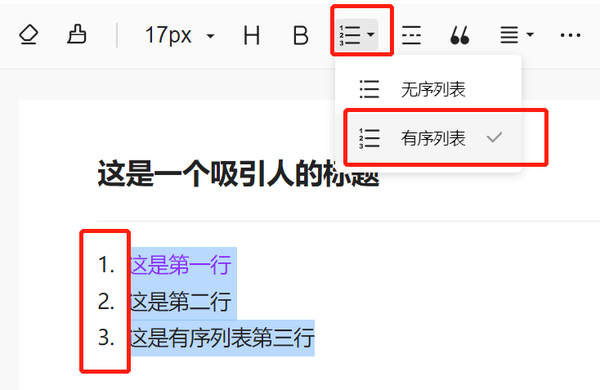
选中多行文字,选择有序列表的效果
如果要中断列表,也就是后面回车键输入的文字不希望是列表了,之间按删除建删掉自动出现的数字或者小黑点就好了。
5、分割线
当编写了多部分内容,想要两个部分的内容有一个分割线区分开,以方便阅读的话,可以选择插入分割线,具体操作如下:在需要分割想的地方,将鼠标停留在这里,然后选择“分割线”工具【具体就是列表后面的三横线,但是中间是虚线的那个工具】,这样就可以插入一条浅灰色的分割线了。
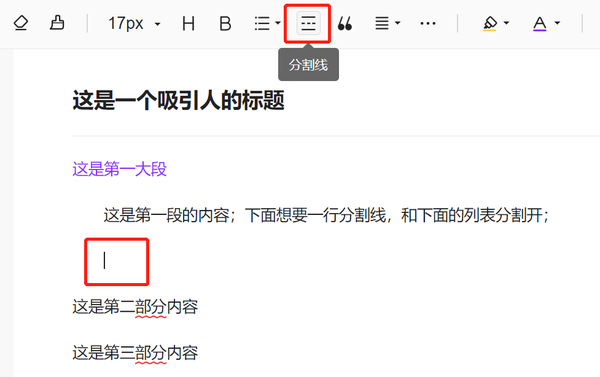
鼠标停留在插入分割线的地方,选中分割线工具
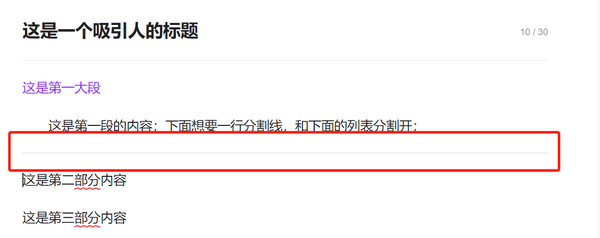
插入分割线效果图
6、其他设置
其他设置,举例说明其中几个设置的效果,如下图所示:
- 倾斜:就是文字是向右斜着的;
- 删除线:文字中间会有一行横线;
- 下划线:文字的下方有一行横线;
- 代码块:就是这一块的文字,外面会有一个浅色阴影的方框套住,而且文字前面有数字序号;
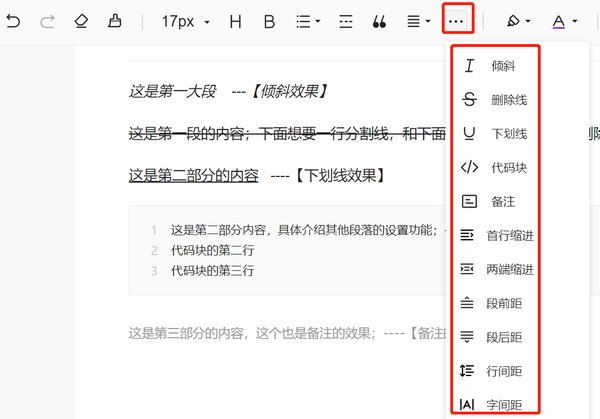
其他设置的工具
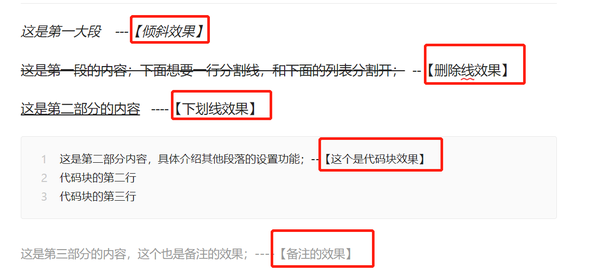
各个设置的效果
7、背景颜色
选中一段文字,然后点开下图所示工具中框出来的像一个小小彩笔的按钮,打开背景颜色选择面板,选择要为前面文字设置的颜色,这样就可以给前面的文字增加背景颜色。
如果要取消文字的背景颜色,就选择颜色面板上的白色从左上角向右下角的红色斜线的那个颜色选择。如下图框出来标记为“无背景色”的那个选择;
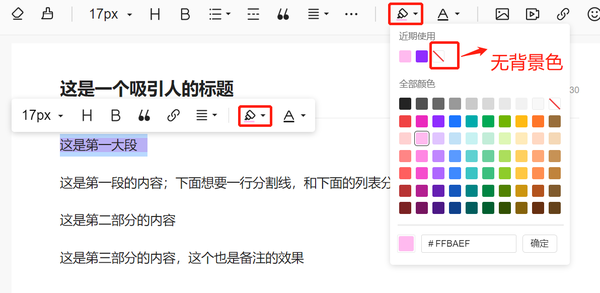
设置文字背景色
8、插入图片
第一步:在要插入图片的地方选择好鼠标光标停留位置,然后点击如下图所示的插入图片的图标;
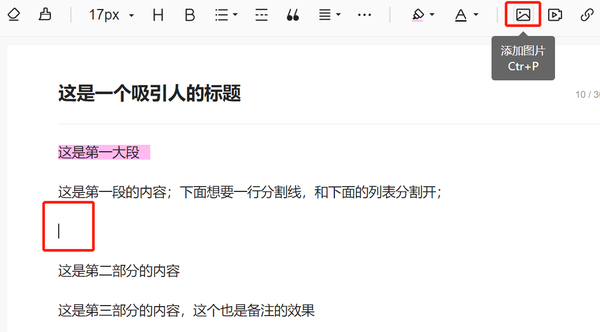
插入图片的图标
第二步:选择合适途径选择图片;
- 本地上传:就是从当前打开这个页面的电脑上选择一张图片;
- 免费正版图片:这个是头条提供的免费正版图片,可以放心使用,不涉及图片侵权问题的;
- 热点图库:这个也是头条提供的,但是不能保证图片的版权,一般使用的话,要备注“侵权联系删除”;
- 我的素材:这个就是自己直接上传保存的图片素材,也有可能是写微头条的时候,会提示微头条中的图片是否要保存到素材库,就是会保存到这里;
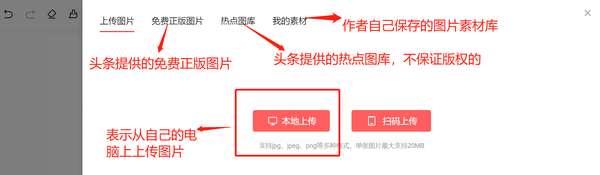
各个图片素材库
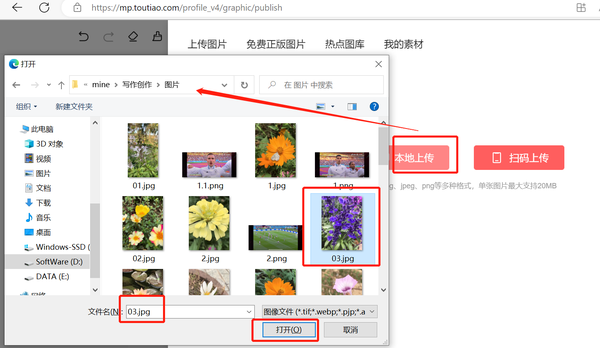
从电脑上进行图片上传
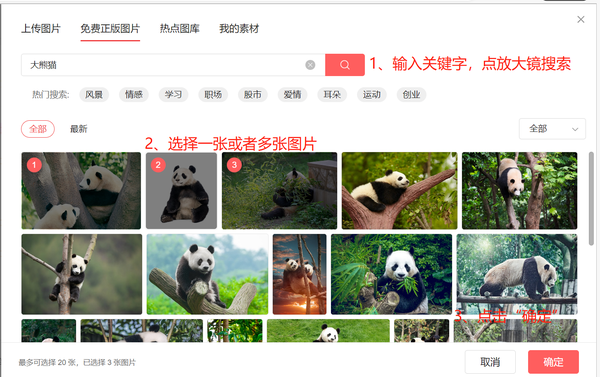
从免费正版图片库中上传图片
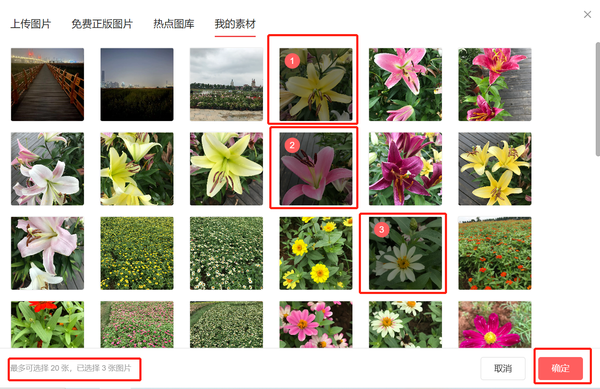
从我的素材库中选择图片
第三步:如果确定之后,上传的照片不合适,想要删掉可以点击图片右上角的X,就可以删除不想要的图片了;
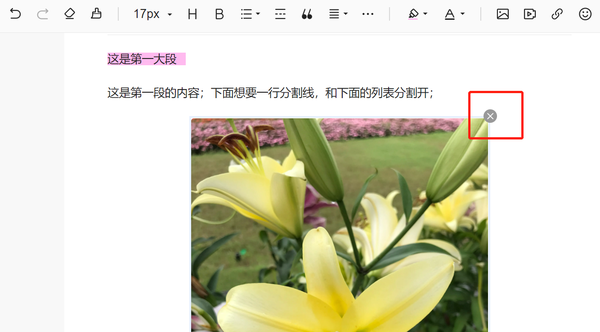
删除图片按钮
第四步:如果上传的图片觉得不太合适,想要编辑下,可以直接点击图片上的“编辑”文字,就可以进入头条提供的在线编辑图片的界面:
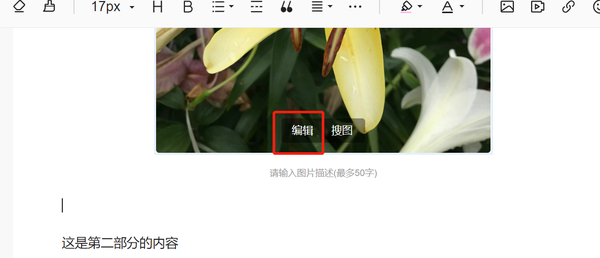
编辑图片按钮
第五步:如果图片不需要编辑,就不用看这个界面,这个界面提供了一般类似美图秀秀的简单图片编辑功能,大家可以自己去摸索;
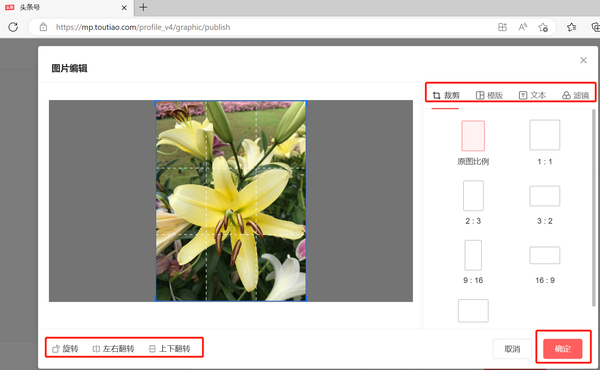
图片编辑页面
9、插入视频
当需要通过一个简短视频来配合文字说明情况的时候,就需要插入视频功能了,具体按钮如下:一个小摄像机的按钮。
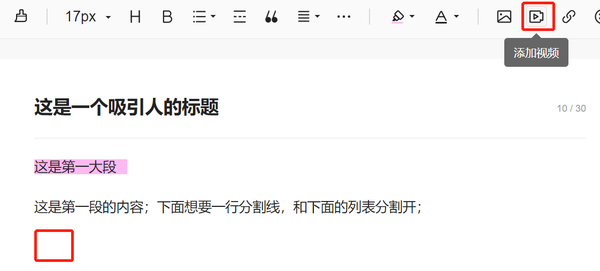
插入视频按钮
打开小摄像机的按钮之后,会出现如下的“选择视频”的界面,点击这个红色按钮,就可以打开本地电脑,上传事先准备好的视频文件了。
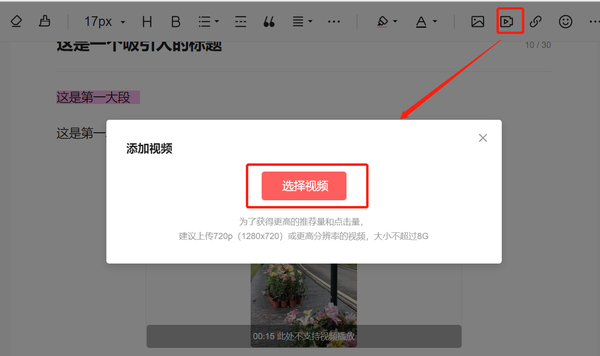
添加视频界面
添加视频之后的效果如下图所示,还以点击“更换封面”按钮,为这个视频单独再选择一张封面图,或者从视频中选择一张封面图:
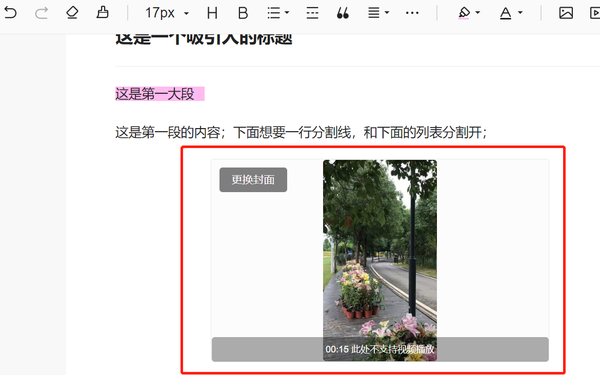
添加视频的效果
如下图是从电脑中单独再给这个视频配置一张封面图:
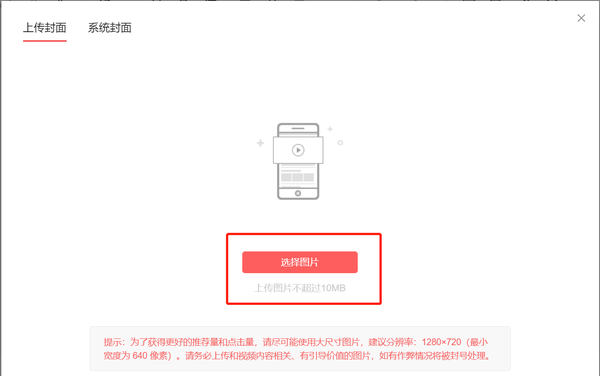
单独为视频配置一张封面图
“系统封面“就是从上传的视频文件中选择一张合适的图片作为封面
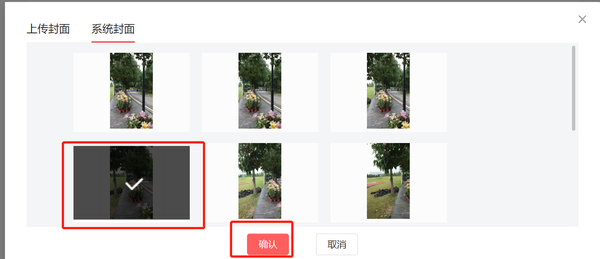
从视频内容中选择一张合适的图片作为封面图
12、格式刷
格式化就是一个模板,使用步骤如下:
第一步:先选中设置好格式的一行文字,比如设置了字号大小,背景颜色、文字颜色等格式;
第二步:点击像小扫帚的那个图标按钮,那个就是格式化,这个时候就相当于把上面第一步选中的文字的格式复制到这个格式化上了;
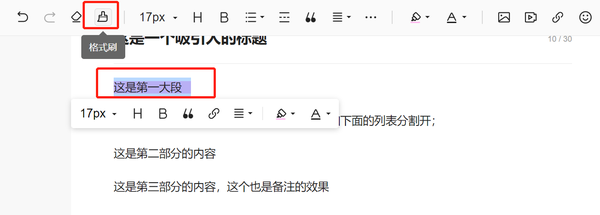
格式刷工具
第三步:这个时候,鼠标移动到要设置格式和第一步选中的文字一样的那一行文字末尾,鼠标变成了格式刷按钮的样式,鼠标刷文字,被鼠标刷过的文字格式就全部变成了和第一步选中的文字一样的格式了;
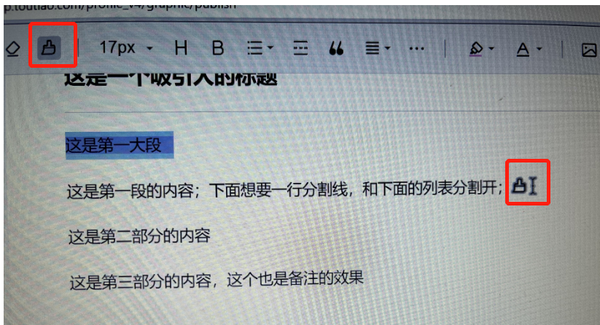
使用格式化刷另一行文字
这个格式化是文档编辑中的一个常用按钮,非常好用,快捷高效,大家一定要学会这个工具的使用哦。
13、导入文档
当有的条友非常善于在word文档中写文章和排版,设置格式,就可以在word文档中先写好文章,然后通过”导入文档“功能,直接将word文档中的文章直接导入到头条的文档写作中了。
另外,通过word文档编写文章还有一个好处就是,在网页上,有时候一个不慎操作,新辛苦编写的文章消失不见了,使用word文档一般比较少出现这种问题。
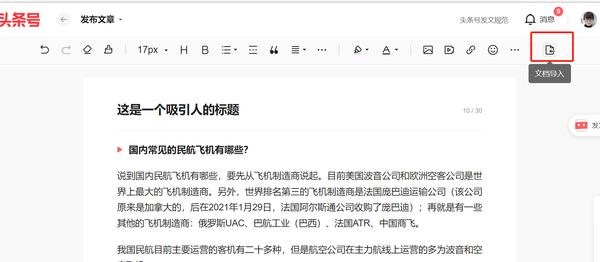
文档导入按钮
具体操作步骤:
第一步:点击”文档导入“按钮,然后打开电脑上一篇已经编辑好了的word文档,点击确定,就可以等着直接将整篇文档导入到头条中。
第二步:重新设置头条中的文章标题;
第三步:给文章中的图片添加描述,或者编辑图片;
最后说明下,文档导入功能不仅仅可以导入word文档,还可以导入pdf文档,不过PDF智能导入原本就是通过word直接生成的PDF文档,如果是图片扫描的形式形成的PDF文档其实是识别不出来的。这个比较复杂,一般条友估计也不需要使用导入PDF文档的功能。
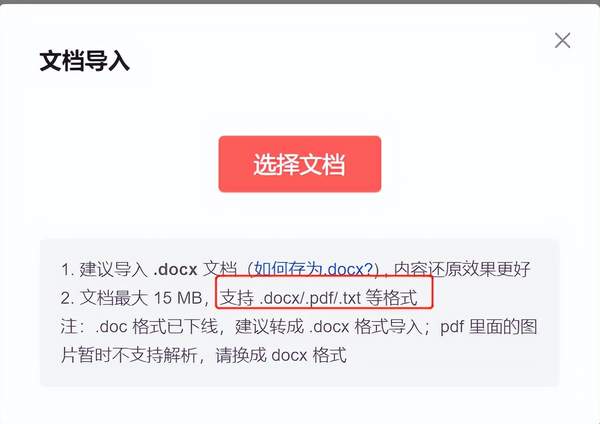
导入文档的相关要求
以上就是我讲解的关于头条中文章排版和格式设置相关的比较常用的重要的功能按钮,你学会了吗?如果还有其他的功能或者排版问题,欢迎留言,我必回复。